Jak zablokować prywatne karty Safari w iOS 17 i macOS Sonoma
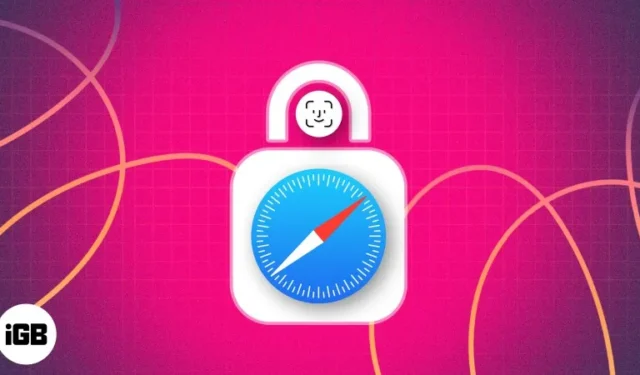
Wydarzenie WWDC 2023 wprowadziło wiele nowych funkcji dla aplikacji natywnych, w tym Safari, która oferuje teraz możliwość blokowania prywatnych kart lub okien w systemach iOS 17 i macOS Sonoma. Blokując karty prywatne, możesz mieć pewność, że każdy, kto spróbuje otworzyć kartę prywatną, będzie musiał wprowadzić twoje hasło lub użyć twojego Face ID/Touch ID.
Jeśli chcesz włączyć tę funkcję na iPhonie, iPadzie lub komputerze Mac, jesteś we właściwym miejscu. W tym artykule dowiesz się, jak zablokować prywatne karty przeglądarki Safari, a także zwrócimy uwagę na niektóre korzyści z tego płynące.
- Jak zablokować prywatne karty Safari na iPhonie lub iPadzie
- Jak zablokować prywatne karty Safari na komputerze Mac
- Korzyści z zablokowania prywatnego przeglądania w Safari
Jak zablokować prywatne karty Safari na iPhonie lub iPadzie
- Uruchom aplikację Ustawienia na swoim iPhonie.
- Stuknij Safari .
- W obszarze Prywatność i bezpieczeństwo włącz opcję Wymagaj identyfikatora twarzy, aby odblokować prywatne przeglądanie .
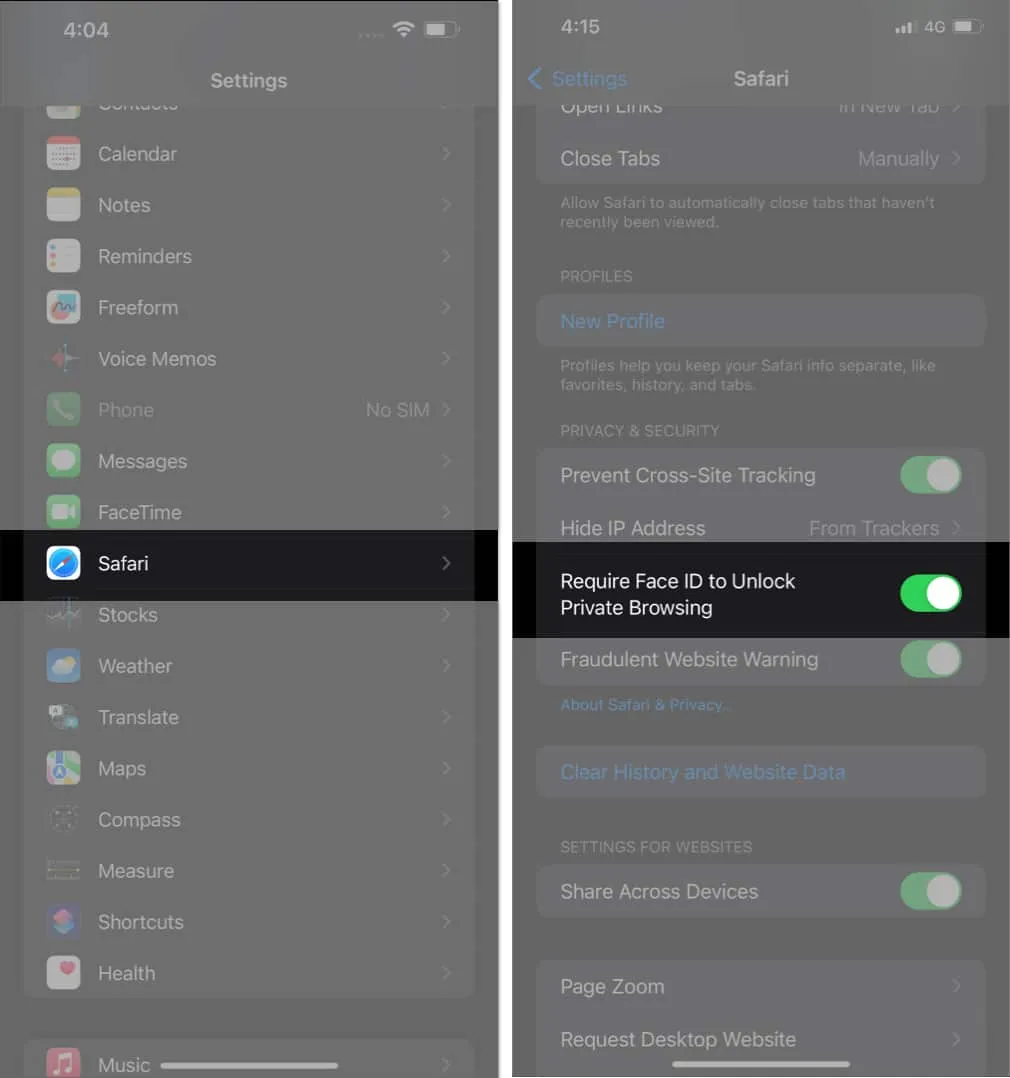
W chwili pisania tego artykułu będziesz potrzebować iOS 17 Developer Beta , aby przetestować tę funkcję.
Jak odblokować prywatne karty Safari za pomocą Face ID
Po zakończeniu powyższego procesu karty Safari otworzą się tylko za pomocą identyfikatora twarzy/TouchID lub kodu dostępu. Wykonaj następujące czynności, aby odblokować prywatne karty:
- Spróbuj otworzyć kartę Prywatne w Safari. Zobaczysz ekran z tekstem, że przeglądanie prywatne jest zablokowane .
- Stuknij opcję Odblokuj wyświetlaną tuż pod tekstem.
- iPhone użyje identyfikatora twarzy, aby zweryfikować, czy to ty, a następnie cię wpuści.
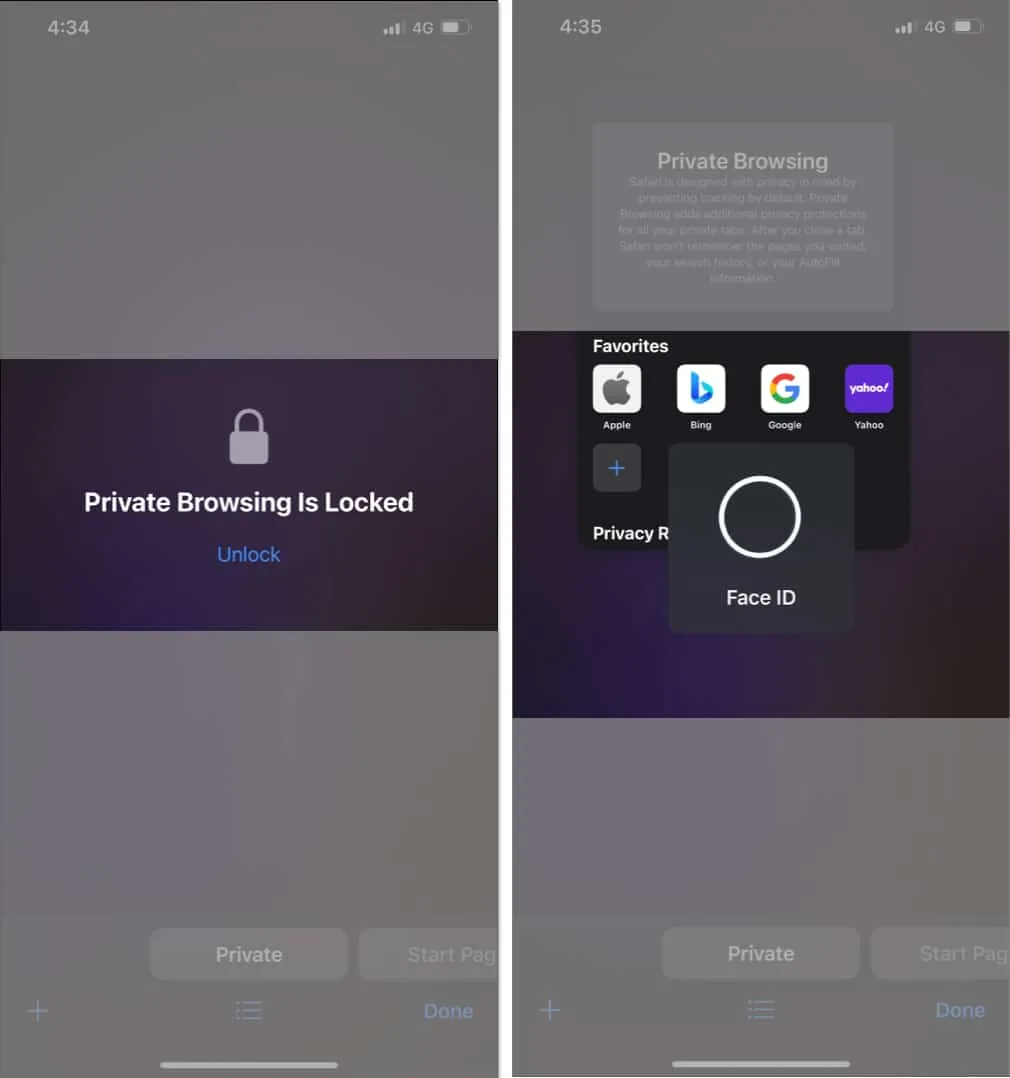
Jak zablokować prywatne karty Safari na komputerze Mac
- Uruchom Safari na komputerze Mac.
- Kliknij Safari na pasku menu → Wybierz Ustawienia .
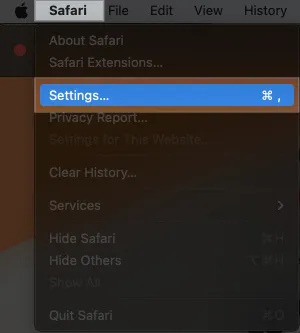
- Przejdź do zakładki Prywatność → Włącz opcję Wymagaj Touch ID do przeglądania zablokowanych kart .
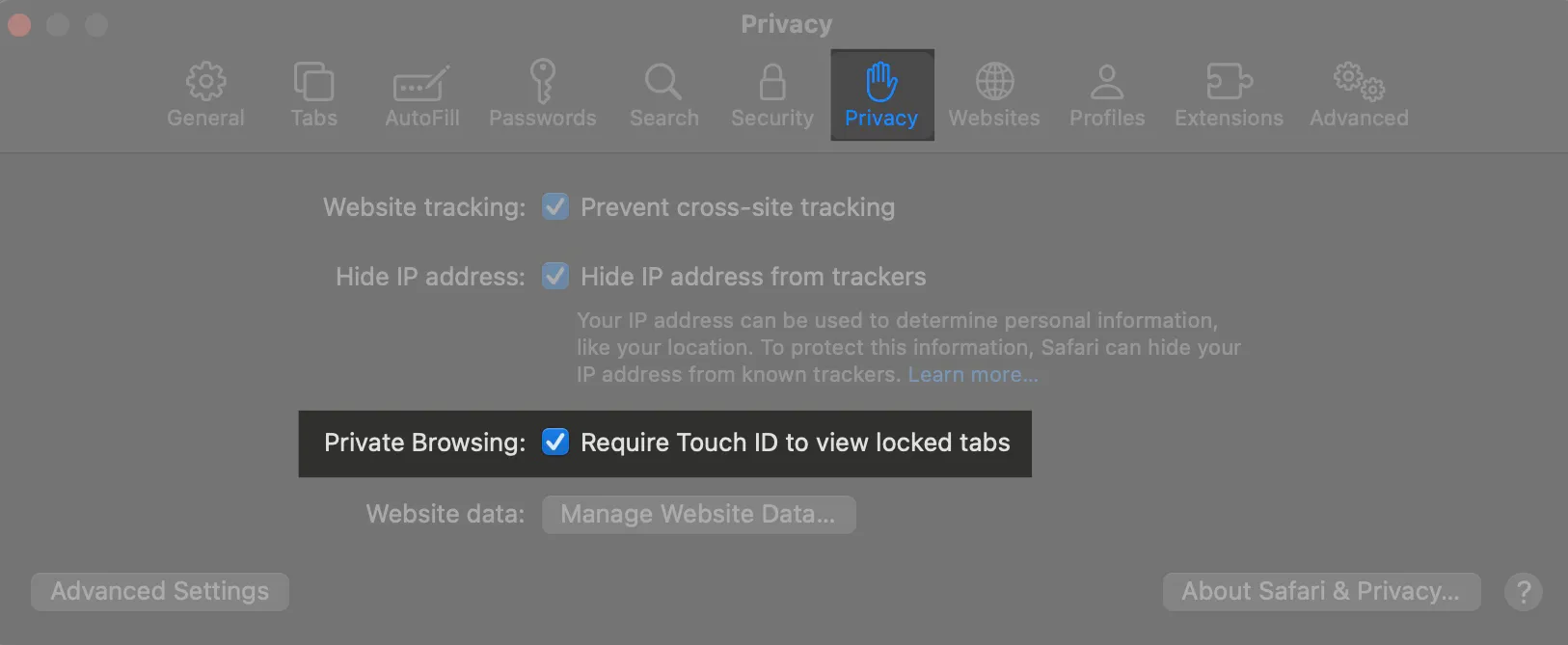
Jeśli zmienisz zdanie, możesz wyłączyć tę funkcję, usuwając zaznaczenie opcji Wymagaj Touch ID, aby wyświetlić stan blokady .
Ponadto na komputerach Mac bez Touch ID zobaczysz komunikat Wymagaj hasła do przeglądania zablokowanych kart .
Jak odblokować prywatne karty Safari na komputerze Mac
- Następnym razem, gdy odwiedzisz wcześniej otwarte prywatne okno przeglądarki Safari na komputerze Mac, zobaczysz ekran z komunikatem Przeglądanie prywatne jest zablokowane . Następnie użyj Touch ID lub hasła, aby odblokować prywatną kartę.
- Gdy system macOS zweryfikuje Twój identyfikator Touch ID lub hasło, pozwoli ci ponownie przeglądać okno prywatne.
Korzyści z zablokowania prywatnego przeglądania w Safari
Apple jest znane z tego, że zapewnia swoim użytkownikom najlepsze doświadczenia w pracy. Wprowadzenie blokady Face ID/Hasło do prywatnego przeglądania w Safari dodatkowo wzmacnia możliwości bezpieczeństwa iPhone’a. Przyjrzyjmy się niektórym z jego zalet tutaj:
- Blokada na kartach Prywatne zapewni, że żadna osoba nie będzie miała dostępu do Twoich prywatnych okien otwartych na Twoim iPhonie lub komputerze Mac pod Twoją nieobecność.
- Prywatne przeglądanie przydaje się podczas korzystania z kanałów płatności online. Zamek doda do tego dodatkową warstwę bezpieczeństwa.
- Pozwala pracować nad innymi zadaniami bez zamykania prywatnych kart otwartych w Safari, obawiając się nieautoryzowanego dostępu.
Często zadawane pytania
Czy mój iPhone obsługuje Face ID do przeglądania prywatnego w przeglądarce Safari?
Jeśli Twój iPhone obsługuje system iOS 17, z pewnością będzie obsługiwał blokadę Face ID/Touch ID dla prywatnych kart.
Końcowe słowa …
Mam nadzieję, że nowo uruchomiona funkcja Zablokowanego przeglądania prywatnego poprawi korzystanie z przeglądarki Safari na iPhonie, iPadzie i komputerze Mac.



Dodaj komentarz